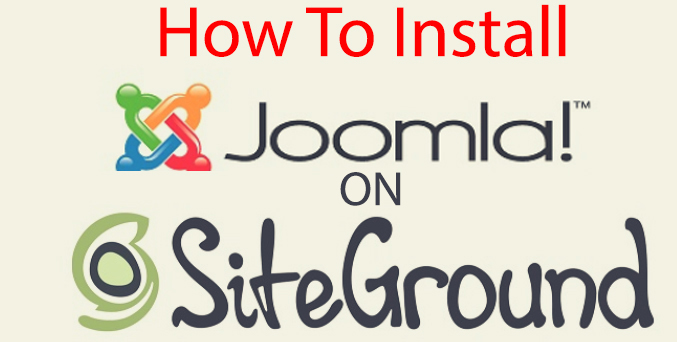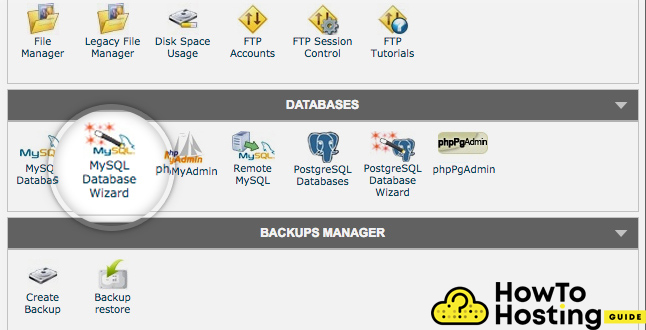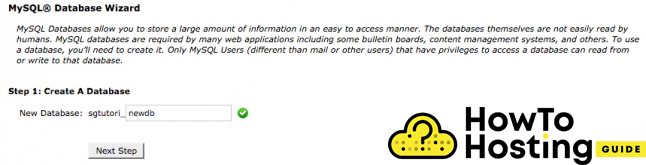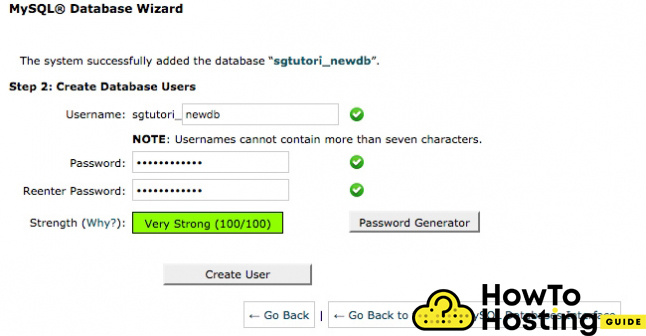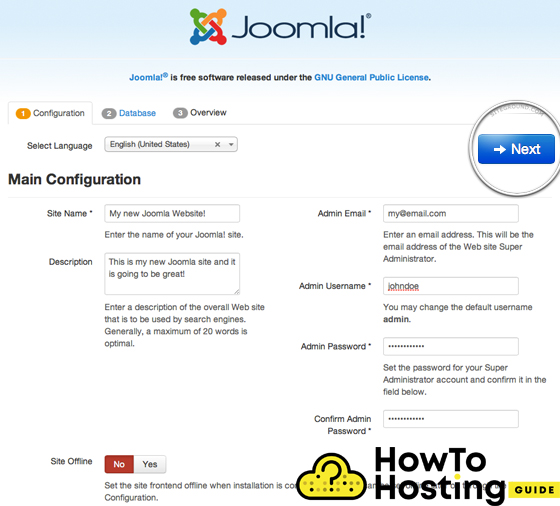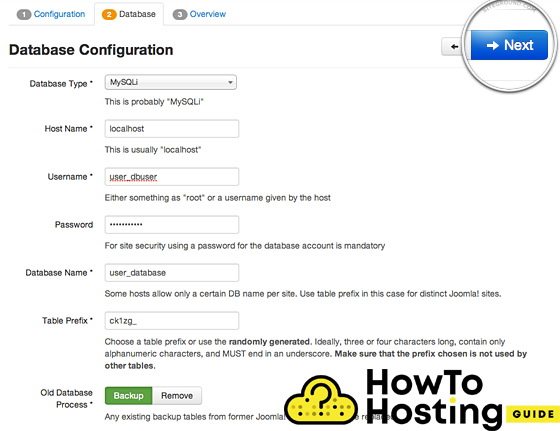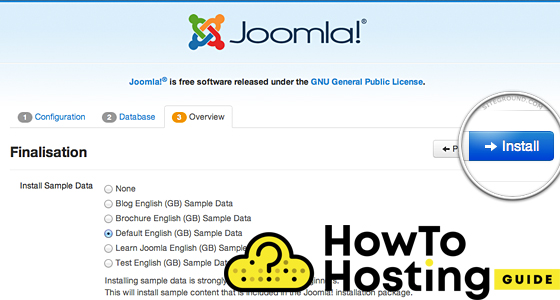Su questa pagina: [nascondere]
Joomla è uno dei sistemi di gestione dei contenuti più famosi in tutto il mondo. Proprio come WordPress e gli altri sistemi CMS, è molto facile da configurare e avviare. In questa guida all'installazione, ti mostreremo Come installare Joomla su Siteground.
Leggi anche Come installare Facebook Pixel su Joomla
Come installare Joomla su Siteground
Il processo di installazione di un nuovo sito Web Joomla inizia con il download del pacchetto di installazione. Consigliamo vivamente di scaricare i file dal sito Web ufficiale di Joomla – downloads.joomla.org.
Una volta scaricato il pacchetto di installazione sul disco rigido, trova il file, ed estrarlo in una nuova cartella.
Dopo aver estratto i file, dovrai caricarli sul tuo server web. Il modo più semplice per farlo è con qualsiasi client FTP. È possibile utilizzare FileZilla per raggiungere questo obiettivo.
Crea un database per Joomla
Sarà inoltre necessario impostare un database per il sito Web e assegnarlo con autorizzazioni complete, quindi può funzionare come previsto. Per farlo, fai clic su Database MySQL Wizzard.
Nella pagina successiva, vedrai i dettagli relativi al tuo database e al suo nome. Inizia sempre con un prefisso, quindi devi impostare il nome del tuo database come preferisci. Una volta che lo fai, fai clic sul pulsante Passaggio successivo.
Nella pagina successiva, dovrai inserire i dettagli relativi al nome utente e alla password del database. Il prefisso per il tuo nome utente è sempre il nome utente cPanel.
Annota la tua password, inseriscila nuovamente e fai clic “Creare un utente“.
Quindi vedrai una scheda con “TUTTI I PRIVILEGI“, segnali tutti, e fai clic sul pulsante Passaggio successivo. Quindi dovresti vedere un messaggio di successo.
Procedere con l'installazione
Dopo aver creato correttamente il database, puoi procedere con il processo di installazione. Passa semplicemente al tuo dominio, per esempio, mydomain.com o se hai caricato i tuoi file Joomla in una cartella denominata Joomla, sarà mydomain.com/joomla, e poi vedrai la schermata di installazione di Joomla che sembra proprio così:
Per il nome del sito, dovresti inserire il nome del tuo sito web. La maggior parte dei modelli di Joomla lo utilizza per la prima intestazione della pagina principale.
Descrizione: Rappresenta una breve descrizione del tuo sito Web e potrebbe essere o meno visualizzato nella tua parte pubblica del sito Web in base al tema.
Email amministratore: Qui dovresti inserire un indirizzo email valido e sicuro che verrà utilizzato dagli amministratori. Può anche ricevere messaggi di recupero della password.
Password dell'amministratore: Imposta una password sicura perché è fondamentale per la sicurezza del tuo sito web.
Sito offline: È possibile selezionare se il sito Web deve essere offline dopo il completamento dell'installazione. Questa opzione dovrebbe essere utilizzata mentre si sviluppa ancora il sito Web.
Nella schermata successiva, vedrai molte informazioni riguardanti il tuo database.
Tipo di database: Di default, dovrebbe essere impostato su MySQLi, e non dovresti davvero toccarlo.
Nome host: Lascialo al localhost, che è il valore predefinito.
Nome utente: Annota il nome utente del database.
Parola d'ordine: La password per il nome utente del database.
Prefisso tabella: Joomla utilizza il proprio prefisso per tutte le sue tabelle del database. È utile in alcune occasioni, e non dovresti davvero cambiarlo. Lascialo così com'è.
Vecchio processo di database: Se hai già un database esistente, puoi scegliere cosa succede con le tabelle esistenti. Si consiglia di utilizzare l'opzione di backup prima di proseguire, quindi fare clic sul pulsante Avanti in modo da poter procedere.
Dopo di che, verrai inoltrato all'ultima pagina del processo di installazione di Joomla, dove è possibile specificare se si desidera utilizzare dati di esempio sul sito Web e sul server. Per principianti, consigliamo di utilizzare l'opzione Dati campione predefinito, dal momento che farà le cose più casuali necessarie per la costruzione di un nuovo sito Web.
Poi, clicca sul Pulsante Installa.
Dopo pochi minuti, il tuo sito Web Joomla verrà installato e potrai accedere e iniziare a creare i tuoi contenuti.